文章详情页
Win10微软商店打不开怎么办?Win10微软商店打不开的解决方法
我们会经常使用Win10系统中自带的微软商店下载东西,但也有小伙伴在使用的时候发现自己的微软商店打不开,那么遇到这种情况要怎么办呢?下面就和小编一起看看有什么解决方法吧。
Win10微软商店打不开的解决方法
1、打开我们的电脑,按下键盘上的Windows+R,打开操作窗口,输入services.msc,然后按下返回键,打开服务页面。
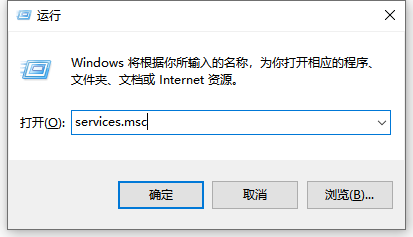
2、找到WindowsUpdate服务,将启动类型改为自动,然后单击启动按钮,最后依次单击应用程序并确定按钮。
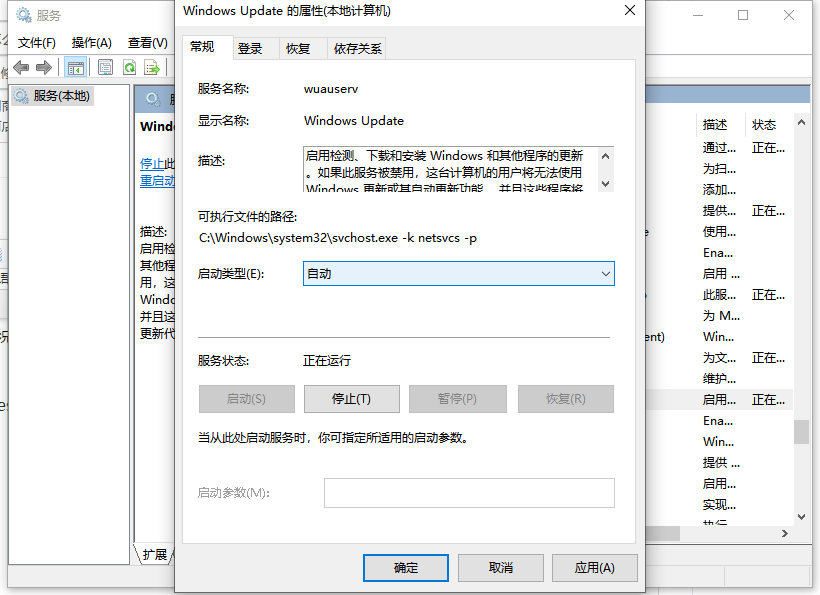
3、再次打开操作窗口,在输入框中输入wsreset,然后按下返回键刷新微软应用商店。
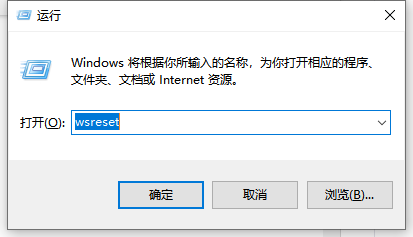
4、按下键盘上的Win+X组合键,点击弹出菜单中的命令提示符(管理员)选项,打开命令提示符。
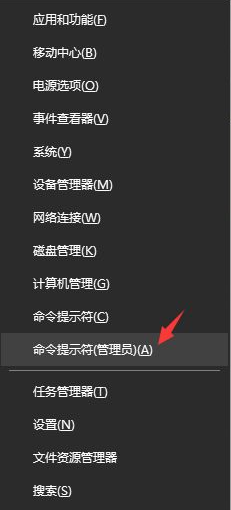
5、在命令提示符中输入netshwinsockreset命令,按下返回键重置网络。完成后,重新启动。
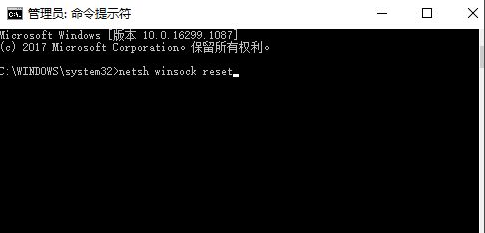
相关文章:
1. Windows11下载卡着不动怎么办?Windows11下载卡着不动解决方法2. Win11 22000.176搜索打不开怎么解决?Win11 22000.176搜索打不开解决方法3. Win10 realtek老是弹出来怎么办?Win10 realtek自动弹出解决方法4. windows 2003中给用户文件指派登录脚本5. 联想电脑怎么装win7系统?U盘装lenovo win7 32位详细图文教程6. Win10命令提示符被禁止使用怎么办?7. 统信uos系统怎么管理打印界面和打印队列?8. 深度技术win7系统账号密码不能修改9. Affinity Photo WINDOWS版怎么用10. Win7电脑亮度怎么调?Win7调节屏幕亮度方法
排行榜

 网公网安备
网公网安备